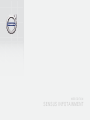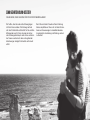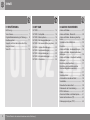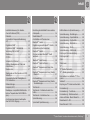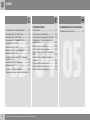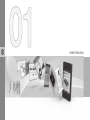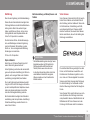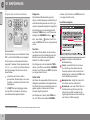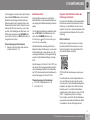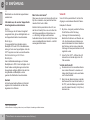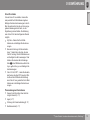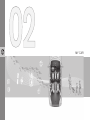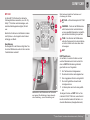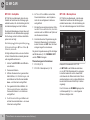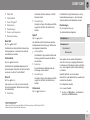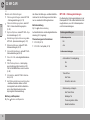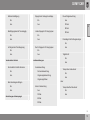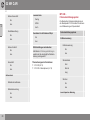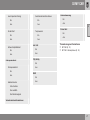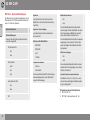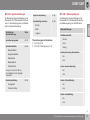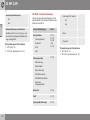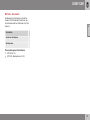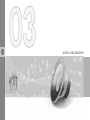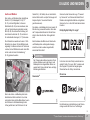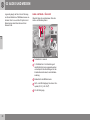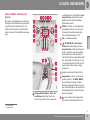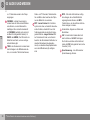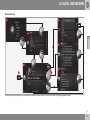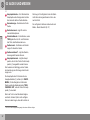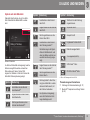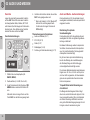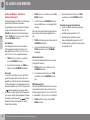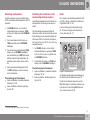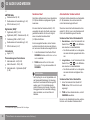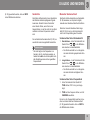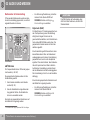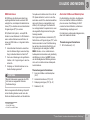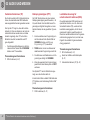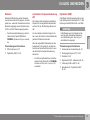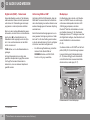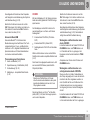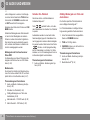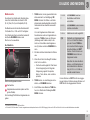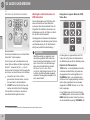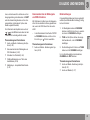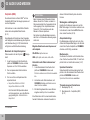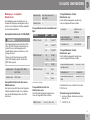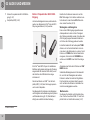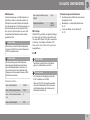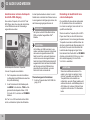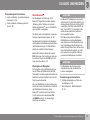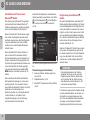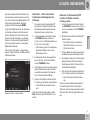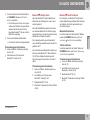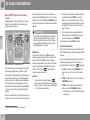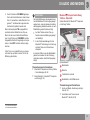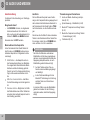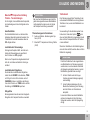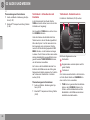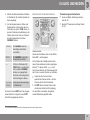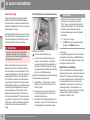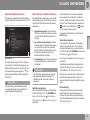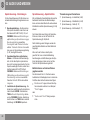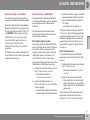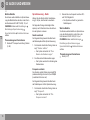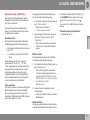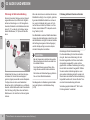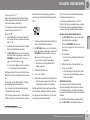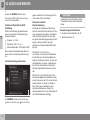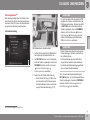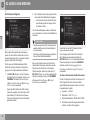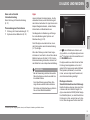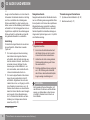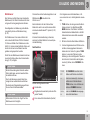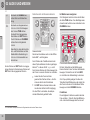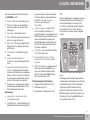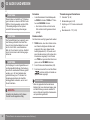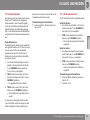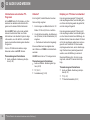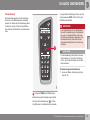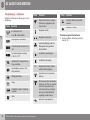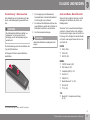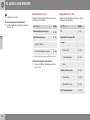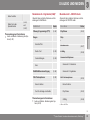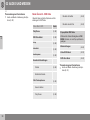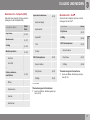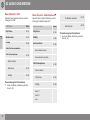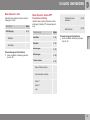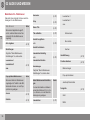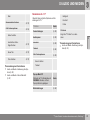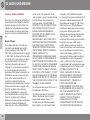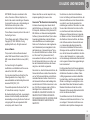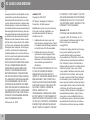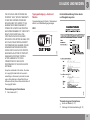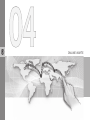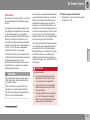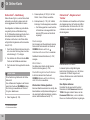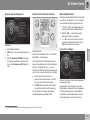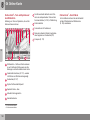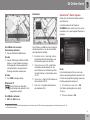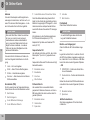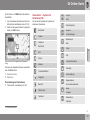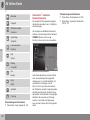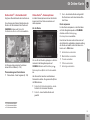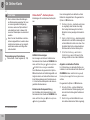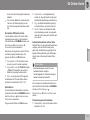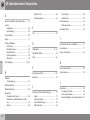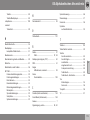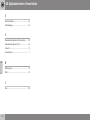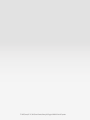W E B E D I T I O N
S E N S U S I N F O T A I N M E N T


SEHR GEEHRTER VOLVO-BESITZER!
VIELEN DANK, DASS SIE SICH FÜR VOLVO ENTSCHIEDEN HABEN!
Wir hoffen, dass Sie viele Jahre Fahrvergnügen
mit Ihrem Volvo erleben. Ihr Fahrzeug zeichnet
sich durch Sicherheit und Komfort für Sie und Ihre
Mitreisenden aus. Ihr Volvo ist eines der sicher-
sten Fahrzeuge überhaupt. Jeder Volvo wird darü-
ber hinaus so entwickelt, dass er alle geltenden
Anforderungen bezüglich Sicherheit und Umwelt
erfüllt.
Damit Sie noch mehr Freude an Ihrem Fahrzeug
haben, empfehlen wir Ihnen, sich mit den Informa-
tionen und Anweisungen in dieser Betriebsanlei-
tung bezüglich Ausstattung und Wartung vertraut
zu machen.

Inhalt
2
* Option/Zubehör, für weitere Informationen siehe „Einführung“.
01
01 EINFÜHRUNG
Einführung................................................... 7
Volvo Sensus.............................................. 7
Digitale Betriebsanleitung im Fahrzeug...... 8
Besitzerwechsel........................................ 11
Support und Information über das Fahr-
zeug im Internet........................................ 11
Volvo ID..................................................... 12
02
02 MY CAR
MY CAR.................................................... 15
MY CAR - Suchpfade............................... 16
MY CAR - Menüoptionen.......................... 16
MY CAR - Fahrzeugeinstellungen............. 18
MY CAR - Fahrerunterstützungssystem... 20
MY CAR – System-Einstellungen.............. 22
MY CAR - Spracheinstellungen................ 23
MY CAR - Klimaeinstellungen................... 23
MY CAR - Interneteinstellungen............... 24
MY CAR – Information.............................. 25
03
03 AUDIO UND MEDIEN
Audio und Medien..................................... 27
Audio und Media - Übersicht.................... 28
Audio und Media - Bedienung des Sys-
tems.......................................................... 29
Symbole auf dem Bildschirm.................... 33
Favoriten................................................... 34
Audio und Media - Audioeinstellungen..... 34
Audio und Media - Allgemeine Audioein-
stellungen.................................................. 35
Audio und Medien – Erweiterte Audioein-
stellungen*................................................ 36
Einstellung des Equalizers........................ 37
Einstellung der Lautstärke und der
Geschwindigkeitskompensation............... 37
Radio......................................................... 37
Sendersuchlauf......................................... 38
Automatischer Sendersuchlauf................. 38
Senderliste................................................ 39
Manueller Sendersuchlauf........................ 39
Radiosender als Voreinstellung................ 40
RDS-Funktionen........................................ 41
Alarm bei Unfällen und Katastrophen....... 41
Verkehrsinformationen (TP)....................... 42
Radioprogrammtypen (PTY)..................... 42

Inhalt
* Option/Zubehör, für weitere Informationen siehe „Einführung“.
3
03
Lautstärkensteuerung für unterbre-
chende Funktionen (RDS)......................... 42
Radiotext................................................... 43
Automatische Frequenzaktualisierung
(AF)............................................................ 43
Digitalradio (DAB)*.................................... 43
Digitalradio (DAB)* - Nebenkanal.............. 44
Verbindung DAB zu DAB*......................... 44
Mediaplayer.............................................. 44
CD/DVD..................................................... 45
Schneller Vor-/Rücklauf............................ 46
Zufällige Wiedergabe von Titeln oder
Audiodateien............................................. 46
Mediensuche............................................. 47
Wiedergabe und Durchsuchen von DVD-
Videodiscs................................................. 48
Kamerawinkel bei der Wiedergabe von
DVD-Videodiscs........................................ 49
Bildeinstellungen....................................... 49
Festplatte (HDD)........................................ 50
Mediaplayer - kompatible Dateiformate... 51
Externe Tonquelle über AUX-/USB-Ein-
gang.......................................................... 52
Anschluss einer externen Audioquelle
über AUX-/USB -Eingang......................... 54
03
Einstellung der lautstärke für eine externe
Audioquelle............................................... 54
Media Bluetooth
®
...................................... 55
Anschließen und Trennen eines
Bluetooth
®
-Geräts.................................... 56
Registrierung eines Bluetooth
®
-Geräts.... 56
Automatischer Anschluss eines
Bluetooth
®
-Geräts.................................... 58
Zu einem anderen Bluetooth
®
-Gerät
wechseln................................................... 58
Bluetooth
®
-Gerät trennen........................ 59
Bluetooth
®
-Gerät entfernen..................... 59
Bluetooth
®
Freisprechvorrichtung Tele-
fon............................................................. 60
Bluetooth
®
Freisprechvorrichtung Telefon
- Übersicht................................................ 61
Anrufverwaltung........................................ 62
Bluetooth
®
Freisprechvorrichtung Telefon
- Toneinstellungen.................................... 63
Telefonbuch.............................................. 63
Telefonbuch - Schnellsuche nach Kon-
takten........................................................ 64
Telefonbuch - Kontakte suchen................ 64
Sprachsteuerung....................................... 66
Sprachwahl Sprachsteuerung................... 67
03
Hilfefunktionen zur Sprachsteuerung........ 67
Sprachsteuerung - Einstellungen.............. 68
Sprachsteuerung – Sprachbefehle........... 68
Sprachsteuerung – Kurzbefehle................ 69
Sprachsteuerung - Mobiltelefon............... 69
Sprachsteuerung - Radio.......................... 70
Sprachsteuerung – Multimedia................. 71
Fahrzeug mit Internetverbindung.............. 72
Fahrzeugmodem*...................................... 75
Apps.......................................................... 77
Webbrowser.............................................. 79
TV*............................................................. 81
TV*-Kanäle/Senderliste............................. 83
TV* – Wiedergabeoptionen....................... 83
Informationen zum aktuellen TV*-Pro-
gramm....................................................... 84
Videotext*.................................................. 84
Empfang von TV*-Kanal verschwindet..... 84
Fernbedienung*......................................... 85
Fernbedienung* - Funktionen................... 86
Fernbedienung* - Batteriewechsel............ 87
Audio und Media - Menü-Übersicht......... 87
Menüübersicht - AM................................. 88
Menü-Übersicht - FM................................ 88

Inhalt
4
* Option/Zubehör, für weitere Informationen siehe „Einführung“.
03
Menüübersicht – Digitalradio (DAB)*......... 89
Menüübersicht – CD/DVD Audio.............. 89
Menü-Übersicht - DVD Video................... 90
Menüübersicht – Festplatte (HDD)............ 91
Menüübersicht - iPod
®
.............................. 91
Menü-Übersicht - USB............................. 92
Menü-Übersicht - Media Bluetooth
®
........ 92
Menü-Übersicht - AUX.............................. 93
Menü-Übersicht - Bluetooth
®
Freisprech-
vorrichtung................................................ 93
Menüübersicht – Webbrowser.................. 94
Menüübersicht – TV*................................. 95
Lizenzen – Audio und Medien................... 96
Typengenehmigung – Audio und Medien. 99
04
04 Online-Karte
Online-Karte............................................ 101
Online-Karte – Handhabung................... 102
Online-Karte – Eingaberad und Tastatur 102
Online-Karte – Text und Symbole auf
dem Bildschirm....................................... 104
Online-Karte – Scroll-Menü.................... 104
Online-Karte – Zielort angeben............... 105
Online-Karte – Symbole für Sonderziele
(POI) ....................................................... 107
Online-Karte – detaillierte Routeninfor-
mationen................................................. 108
Online-Karte – Routenübersicht.............. 109
Online-Karte – Routenoptionen.............. 109
Online-Karte – Kartenoptionen............... 110
05
05 Alphabetisches Verzeichnis
Alphabetisches Verzeichnis.................... 112

Inhalt
5

EINFÜHRUNG

01 EINFÜHRUNG
01
}}
* Option/Zubehör, für weitere Informationen siehe „Einführung“.
7
Einführung
Dies ist eine Ergänzung zur Betriebsanleitung.
Ziehen Sie bei Unsicherheiten bezüglich der
Fahrzeugfunktionen zunächst die Betriebsan-
leitung zurate. Wenn Sie weitere Fragen
haben, empfehlen wir Ihnen, sich an einen
Vertragshändler oder Repräsentanten der
Volvo Car Corporation zu wenden.
Die technischen Daten, Konstruktionsanga-
ben und Abbildungen in dieser Ergänzung
sind nicht bindend. Wir behalten uns das
Recht vor, ohne vorhergehende Mitteilung
Änderungen vorzunehmen.
© Volvo Car Corporation
Option/Zubehör
Alle Arten von Optionen/Zubehör sind mit
einem Sternchen gekennzeichnet: *.
In der Ergänzung wird neben der serienmäßi-
gen auch optionale Ausstattung (im Werk ein-
gebaut) und in einigen Fällen auch Zubehör-
ausstattung (nachgerüstet) beschrieben.
Die in der Ergänzung beschriebene Ausstat-
tung ist nicht in allen Fahrzeugen vorhanden –
je nach marktspezifischen Adaptionen sowie
lokal und national geltenden Vorschriften
kann die Fahrzeugausstattung variieren.
Bei Unsicherheiten bezüglich der Standard-
ausstattung oder der optionalen Ausstattung/
Zubehörausstattung, wenden Sie sich an
einen Volvo Partner.
Betriebsanleitung auf Smartphones und
Tablets
ACHTUNG
Die Betriebsanleitung kann als App herun-
tergeladen werden (gilt für bestimmte
Fahrzeugmodelle und Smartphones/
Tablets), siehe www.volvocars.com.
In der App können Sie einfach durch die
verschiedenen Abschnitte navigieren,
Videos ansehen und nach bestimmten
Inhalten suchen.
Volvo Sensus
Volvo Sensus ist das Herzstück für Ihr persön-
liches Volvo-Erlebnis und verbindet Sie mit
dem Fahrzeug und der Außenwelt. Sensus lie-
fert Informationen, Unterhaltung und Hilfe,
wenn diese benötigt wird. Sensus enthält
intuitive Funktionen, die sowohl das Reiseer-
lebnis verschönern, als auch die Haltung des
Fahrzeugs vereinfachen.
Die intuitive Menüführung ermöglicht es dem
Fahrer, auf Informationen sowie Hilfe- und
Entertainment-Funktionen zugreifen zu kön-
nen, ohne vom Fahren abgelenkt zu werden.
Sensus vereint alle Lösungen des Fahrzeugs
für die Verbindung* zur Außenwelt und die
intuitive Steuerung zahlreicher Fahrzeugfunk-
tionen.
Volvo Sensus führt viele Funktionen aus meh-
reren Systemen des Fahrzeugs zusammen,
und präsentiert diese auf dem Bildschirm der
Mittelkonsole. Mit Volvo Sensus kann das
Fahrzeug mit Hilfe einer leicht zu bedienen-

||
01 EINFÜHRUNG
01
8
* Option/Zubehör, für weitere Informationen siehe „Einführung“.
den Benutzerschnittstelle personalisiert wer-
den. Einstellungen können in Fahrzeugeinstel-
lungen, Audio und Media, Klima usw. vorge-
nommen werden.
Mit den Tasten und Reglern oder dem rech-
ten Tastenfeld* können Funktionen aktiviert
oder deaktiviert werden und viele verschie-
dene Einstellungen können vorgenommen
werden.
Durch Drücken auf MY CAR werden alle Ein-
stellungen in Bezug auf Fahrweise und Kon-
trolle des Fahrzeugs angezeigt, z.B. City
Safety, Schlösser und Alarmanlage, automati-
sche Gebläsegeschwindigkeit, Uhr stellen
usw.
Durch Drücken von RADIO, MEDIA, TEL,
*, NAV* und CAM* können andere Quellen,
Systeme und Funktionen aktiviert werden, z.
B. AM, FM, CD, DVD*, TV*, Bluetooth
®
*, Navi-
gation* und Einparkhilfekamera*.
Weitere Informationen zu allen Funktionen/
Systemen finden Sie im entsprechenden
Abschnitt der Betriebsanleitung oder ihrer
Ergänzung.
Übersicht
Bedientafel in der Mittelkonsole. Die Abbildung
ist eine schematische Darstellung – je nach Aus-
stattung und Markt variieren Anzahl der Funktio-
nen und Anordnung der Tasten.
Navigation* – NAV, siehe separate Ergän-
zung (Sensus Navigation).
Audio und Medien – RADIO, MEDIA,
TEL*, siehe den entsprechenden
Abschnitt in dieser Ergänzung.
Funktionseinstellungen – MY CAR, siehe
MY CAR (S. 15).
Fahrzeug mit Internetverbindung – *,
siehe den jeweiligen Abschnitt in dieser
Ergänzung
1
.
Klimaanlage, siehe Betriebsanleitung.
Einparkhilfekamera – CAM*, siehe
Betriebsanleitung.
Digitale Betriebsanleitung im
Fahrzeug
Die Betriebsanleitung kann auf dem Bild-
schirm im Fahrzeug gelesen werden
2
. Sie
können leicht zwischen den verschiedenen
Abschnitten navigieren und den Inhalt durch-
suchen.
Zum Öffnen der digitalen Betriebsanleitung
zuerst die Taste MY CAR in der Mittelkon-
sole, dann OK/MENU drücken und schließ-
lich
Betriebsanleitung wählen.
Zur grundlegenden Navigation siehe Bedie-
nung des Systems. Nachstehend erfolgt eine
ausführliche Beschreibung.
Startseite der Betriebsanleitung.
Sie können die digitale Betriebsanleitung auf
vier Wegen nach Informationen durchsuchen:
1
Die Informationen sind nur vorhanden, wenn das Fahrzeug mit dieser Funktion ausgestattet ist.
2
Gilt für bestimmte Fahrzeugmodelle.

01 EINFÜHRUNG
01
}}
9
•
Suchen - Suchfunktion zum Auffinden
eines Artikels.
•
Kategorien - Alle Artikel in Kategorien
sortiert.
•
Favoriten - Schnellzugriff auf als Favori-
ten markierte Artikel.
•
Quick Guide - Ausgewählte Artikel zu
häufig verwendeten Funktionen.
Über das Info-Symbol in der rechten unteren
Ecke bekommen Sie Informationen zur digita-
len Betriebsanleitung.
ACHTUNG
Während der Fahrt ist der Zugriff auf die
digitale Betriebsanleitung nicht möglich.
Suchen
Mithilfe des Eingaberads suchen.
Zeichenliste.
Eingabemodus wechseln (siehe nachfol-
gende Tabelle).
Den Suchbegriff, z. B. „Sicherheitsgurt“, mit-
hilfe des Eingaberads eingeben.
1. Drehen TUNE, bis der gewünschte Buch-
stabe erscheint, zur Bestätigung OK/
MENU drücken. Die Zahlen- und Buch-
stabentasten auf der Bedientafel in der
Mittelkonsole können ebenfalls verwendet
werden.
2. Mit dem nächsten Buchstaben fortfahren
usw.
3. Um zum Eingabemodus Zahlen oder
Sonderzeichen oder zur Suche zu wech-
seln, TUNE auf eine der Optionen (Erklä-
rung siehe Tabelle unten) in der Liste zum
Umschalten des Eingabemodus (2) dre-
hen und dann OK/MENU drücken.
123/AB
C
Mit OK/MENU zwischen Buch-
staben und Zahlen umschalten.
MEHR
Mit OK/MENU zu den Sonder-
zeichen umschalten.
OK
Suche durchführen. Zum Aus-
wählen eines Treffers TUNE
drehen, zum Aufrufen des Arti-
kels OK/MENU drücken.
a|A
Wechselt mit OK/MENU zwi-
schen Groß- und Kleinschrei-
bung.
| | }
Schaltet vom Eingaberad auf
das Suchfeld um. Den Cursor
mit TUNE versetzen. Eventuell
falsch eingegebene Buchstaben
mit EXIT löschen. Durch Drü-
cken von OK/MENU kehren Sie
zum Eingaberad zurück.
Beachten Sie, dass die Buch-
staben- und Zahlentasten auf
dem Bedienfeld zur Bearbeitung
im Suchfeld verwendet werden
können.

||
01 EINFÜHRUNG
01
10
Eingabe über die Nummerntastatur
Nummerntastatur.
Sie können Zeichen auch mithilfe der Tasten
0-9, * und # auf der Mittelkonsole eingeben.
Durch Drücken von 9 werden alle Zeichen
angezeigt
3
, die dieser Taste zugeordnet sind
(z. B.
w, x, y, z und 9). Durch kurzes Drücken
der Taste bewegen Sie den Cursor durch
diese Zeichen.
•
Lassen Sie den Cursor auf dem
gewünschten Zeichen liegen, um es aus-
zuwählen – das Zeichen erscheint in der
Eingabezeile.
•
Mit EXIT löschen/rückgängig machen.
Um eine Ziffer zu schreiben, die entspre-
chende Zahlentaste gedrückt halten.
Kategorien
Die Artikel der Betriebsanleitung sind in
Haupt- und Unterkategorien unterteilt. Damit
ein Artikel leichter gefunden wird, ist er ggf.
mehreren passenden Kategorien zugeordnet.
Zum Navigieren in der Verzeichnisstruktur
Kategorien TUNE drehen, zum Öffnen einer
Kategorie auf OK/MENU drücken -
mar-
kiert - oder Artikel -
markiert. Durch Drü-
cken von EXIT kehren Sie zur vorigen Ansicht
zurück.
Favoriten
Hier finden Sie die Artikel, die als Favoriten
gespeichert sind. Zum Markieren eines Arti-
kels als Favorit siehe den nachfolgenden
Abschnitt "In Artikeln navigieren".
Zum Navigieren in der Favoritenliste TUNE
drehen, zum Öffnen eines Artikels OK/MENU
drücken. Durch Drücken von EXIT kehren Sie
zur vorigen Ansicht zurück.
Quick Guide
Hier finden Sie ausgewählte Artikel zu den am
häufigsten verwendeten Fahrzeugfunktionen.
Die Artikel können auch über Kategorien auf-
gerufen werden, sind hier aber für einen
schnellen Zugriff gesammelt.
Zum Navigieren im Quick Guide TUNE dre-
hen, zum Öffnen eines Artikels OK/MENU
drücken. Durch Drücken von EXIT kehren Sie
zur vorigen Ansicht zurück.
Im Artikel navigieren
Home - bringt Sie zur Startseite der
Betriebsanleitung.
Favorit - speichert/löscht einen Favori-
ten. Sie können einen Artikel auch als
Favoriten speichern oder aus der Favori-
tenliste löschen, indem Sie die FAV-Taste
in der Mittelkonsole drücken.
Markierter Link - bringt Sie zu dem Arti-
kel, mit dem der Link verknüpft ist.
Sondertexte - wenn der Artikel Texte mit
der Kennzeichnung Warnung, Wichtig
oder Achtung enthält, werden hier die
zugehörigen Symbole und die Anzahl sol-
cher Texte im Artikel angezeigt.
3
Je nach Markt/Land/Sprache können die einer Taste zugeordneten Zeichen variieren.

01 EINFÜHRUNG
01
}}
* Option/Zubehör, für weitere Informationen siehe „Einführung“.
11
Zum Navigieren zwischen Links oder Scrollen
eines Artikels TUNE drehen. Wenn auf dem
Bildschirm der Anfang oder das Ende des
Artikels angezeigt wird, gelangen Sie zu den
Optionen Home und Favorit, indem Sie einen
weiteren Schritt nach oben bzw. nach unten
scrollen. Zum Bestätigen der Wahl bzw. zum
Öffnen des markierten Links OK/MENU drü-
cken. Durch Drücken von EXIT kehren Sie zur
vorigen Ansicht zurück.
Themenbezogene Informationen
•
Support und Information über das Fahr-
zeug im Internet (S. 11)
Besitzerwechsel
Beim Besitzerwechsel ist es wichtig, alle
Benutzerdaten und Systemeinstellungen auf
die ursprüngliche Werkseinstellung zurückzu-
setzen.
Um die Werkseinstellungen wiederherzustel-
len, auf MY CAR in der Mittelkonsole drü-
cken, dann OK/MENU drücken und
Einstellungen Auf Werkseinstellungen
zurücksetzen
auswählen.
Alle Benutzerdaten werden gelöscht (zum
Beispiel für Apps, Webbrowser), und persön-
liche Einstellungen in allen Menüs (z. B. Kli-
maanlageneinstellung, Fahrzeugeinstellung)
werden auf die Werkseinstellung zurückge-
setzt.
Bei Fahrzeugen mit Volvo On Call, VOC* wer-
den die im Fahrzeug gespeicherten persönli-
chen Einstellungen gelöscht. Zum Beenden
des VOC-Abonnements siehe Besitzerwech-
sel bei Fahrzeugen mit Volvo On Call.
Themenbezogene Informationen
•
MY CAR - Menüoptionen (S. 16)
•
Volvo ID (S. 12)
Support und Information über das
Fahrzeug im Internet
Die Volvo Cars Website und die Supportseite
bietet Ihnen weitere Informationen zu Ihrem
Fahrzeug. Von der Website aus ist es auch
möglich, zu My Volvo weiterzunavigieren. Dies
ist eine persönliche Webseite für Sie und Ihr
Fahrzeug.
Hilfe im Internet
Gehen Sie zu support.volvocars.com oder
benutzen Sie den QR-Code unten, um die
Seite zu besuchen. Die Supportseite ist für
die meisten Märkte verfügbar.
QR-Code für die Weiterleitung an die Support-
seite.
Die Informationen auf der Supportseite kön-
nen nach Stichworten durchsucht werden,
und sind auch in unterschiedliche Kategorien
eingeteilt. Hier gibt es auch Hilfe für solche
Bereiche wie z. B. auf dem Internet basie-
rende Dienste und Funktionen, Volvo On Call
(VOC)* , Navigationssysteme* und Apps.
Durch Videos und Schritt-für-Schrittanleitun-
gen werden verschiedene Prozeduren erklärt,
zum Beispiel, wie das Fahrzeug über ein

||
01 EINFÜHRUNG
01
12
* Option/Zubehör, für weitere Informationen siehe „Einführung“.
Mobiltelefon an das Internet angeschlossen
werden kann.
Informationen, die von der Supportseite
heruntergeladen werden können
Karten
Für Fahrzeuge, die mit Sensus Navigation*
ausgerüstet sind, gibt es die Möglichkeit, von
der Supportseite Karten herunterzuladen.
Mobil-Apps
Für ausgewählte Volvo-Modelle ab dem
Modelljahr 2014 und 2015 ist die Betriebsan-
leitung in Form einer App verfügbar. Auch die
VOC*-App kann von hier aus erreicht werden.
Betriebsanleitungen für frühere
Modelljahre
Hier sind Betriebsanleitungen von früheren
Modelljahren im PDF-Format verfügbar. Auch
Quick Guides und Ergänzungen sind auf der
Supportseite verfügbar. Wählen Sie das Fahr-
zeug Modelle und Modelljahr, um die
gewünschte Publikation herunterzuladen.
Kontakt
Auf der Supportseite befinden sich Kontakt-
angaben zum Kundendienst und den nahe
liegenden Volvo Partnern.
Mein Volvo im Internet
4
Über www.volvocars.com können Sie sich bei
My Volvo anmelden – der persönlichen Inter-
netseite für Ihr Auto im Web.
Erstellen Sie Ihre persönliche Volvo ID, mel-
den Sie sich bei My Volvo an und nutzen Sie
die fahrzeugspezifischen Informationen zu
u. a. Wartung, Verträgen und Garantien.
Außerdem können Sie sich auf My Volvo über
unser modellspezifisches Zubehör- und Soft-
wareangebot informieren.
Volvo ID
Volvo ID ist Ihre persönliche ID, mit der Sie
Zugang zu verschiedenen Diensten
5
haben.
Beispiele für Dienste:
•
My Volvo – das ganz persönliche Online-
Portal für Sie und Ihr Fahrzeug.
•
Fahrzeug mit Internetverbindung* -
Bestimmte Funktionen und Dienste, wie
z. B. das Versenden einer Adresse von
einem Kartendienst im Internet direkt an
das Fahrzeug, setzen voraus, dass das
Fahrzeug mit einer persönlichen Volvo ID
registriert wurde.
•
Volvo On Call, VOC* – Mit der Volvo ID
können Sie sich bei der App Volvo On
Call anmelden.
Vorteile der Volvo ID
•
Sie brauchen sich nur einen Benutzerna-
men und ein Passwort zu merken und
haben damit Zugang zu den verschiede-
nen Online-Diensten.
•
Wenn Sie den Benutzernamen und/oder
das Passwort für einen Dienst ändern (z.
B. VOC), wird die Änderung automatisch
auch für andere Dienste (z. B. My Volvo)
übernommen.
4
Gilt für bestimmte Märkte.
5
Welche Dienste zur Verfügung stehen, kann je nach Zeitpunkt, Ausstattung und Markt variieren.

01 EINFÜHRUNG
01
* Option/Zubehör, für weitere Informationen siehe „Einführung“.
13
Volvo ID erstellen
Um eine Volvo ID zu erstellen, müssen Sie
eine persönliche E-Mail-Adresse angeben.
Befolgen Sie dann die Anweisungen in der E-
Mail, die automatisch an die von Ihnen ange-
gebene Adresse geschickt wird, um die
Registrierung abzuschließen. Die Erstellung
einer Volvo ID ist über die folgenden Dienste
möglich:
•
My Volvo - Geben Sie Ihre E-Mail-
Adresse an und befolgen Sie die Anwei-
sungen.
•
Bei einem Fahrzeug mit Internetverbin-
dung* - Geben Sie in der App, die eine
Volvo ID verlangt, Ihre E-Mail-Adresse an
und befolgen Sie die Anweisungen. Oder
drücken Sie zweimal die Verbindungs-
taste
in der Mittelkonsole, wählen Sie
Apps Einstellungen und befolgen Sie
die Anweisungen.
•
Volvo On Call, VOC* - Laden Sie die aktu-
elle Version der App VOC herunter. Wäh-
len Sie auf der Startseite die Erstellung
einer Volvo ID aus, geben Sie Ihre E-Mail-
Adresse ein und befolgen Sie die Anwei-
sungen.
Themenbezogene Informationen
•
Support und Information über das Fahr-
zeug im Internet (S. 11)
•
Apps (S. 77)
•
Fahrzeug mit Internetverbindung (S. 72)
•
Besitzerwechsel (S. 11)

MY CAR

02 MY CAR
02
* Option/Zubehör, für weitere Informationen siehe „Einführung“.
15
MY CAR
Im Menü MY CAR können Sie zahlreiche
Fahrzeugfunktionen verwalten, wie z. B. City
Safety™, Schlösser und Alarmanlage, auto-
matische Gebläsegeschwindigkeit, Uhrzeit
usw.
Bestimmte Funktionen sind Standard, andere
sind Optionen – das Angebot variiert zudem
abhängig vom Markt.
Handhabung
Die Navigation in den Menüs erfolgt über Tas-
ten in der Mittelkonsole oder mit dem rechten
Tastenfeld des Lenkrads*.
Bedienfeld in der Mittelkonsole und Tastenfeld
am Lenkrad. Die Abbildung ist eine schemati-
sche Darstellung – je nach Ausstattung und
Markt variieren Anzahl der Funktionen und
Anordnung der Tasten.
MY CAR – ruft das Menüsystem MY CAR
auf.
OK/MENU - Taste auf der Mittelkonsole
oder Daumenrad am Lenkrad drücken,
um eine gewählte Menüoption zu bestäti-
gen oder eine Einstellung zu speichern.
TUNE - Das Rad auf der Mittelkonsole
oder das Daumenrad am Lenkrad drehen,
um sich im Menü nach oben oder unten
zu bewegen.
EXIT
EXIT-Funktionen
Je nachdem, in welcher Funktion und auf
welcher Menüebene sich beim kurzen Drü-
cken auf EXIT die Markierung befindet,
geschieht eins von Folgendem:
•
Der Telefonanruf wird abgewiesen
•
Die aktuelle Funktion wird abgebrochen
•
Das eingegebene Zeichen wird gelöscht
•
Die zuletzt getroffene Auswahl wird
zurückgenommen
•
im Menüsystem wird nach oben geblät-
tert.
Ein langes Drücken auf EXIT führt zur Nor-
malansicht für MY CAR oder, wenn Sie sich
bereits in der Normalansicht befinden, zur
obersten Menüebene (Hauptquellenmenü).

02 MY CAR
02
16
* Option/Zubehör, für weitere Informationen siehe „Einführung“.
MY CAR - Suchpfade
MY CAR ist eine Menüquelle, über die eine
Vielzahl der Funktionen des Fahrzeugs geh-
andhabt werden, z.B. die Einstellung der Uhr,
der Außenrückspiegel und der Schlösser.
Die aktuelle Menüebene wird ganz oben auf
dem Bildschirm der Mittelkonsole angezeigt.
Der Suchweg zu den Funktionen des Menü-
systems ist wie folgt:
Einstellungen Fahrzeugeinstellungen
Schlosseinstellungen Türen öffnen
Fahrertür, dann alle.
Es folgt ein Beispiel dazu, wie eine Funktion
mit dem Tastenfeld des Lenkrads gefunden
und eingestellt werden kann:
1. Auf die Taste MY CAR in der Mittelkon-
sole drücken.
2. Daumenrad drücken.
3. Mit dem Daumenrad zum gewünschten
Menü blättern, z. B.
Einstellungen, und
anschließend auf das Daumenrad drü-
cken – ein Untermenü wird geöffnet.
4. Zum gewünschten Menü blättern, z.B.
Fahrzeugeinstellungen und auf das
Daumenrad drücken – ein Untermenü
wird geöffnet.
5.
Zu
Schlosseinstellungen blättern und
auf das Daumenrad drücken – ein neues
Untermenü wird geöffnet.
6.
Zu
Türen öffnen blättern und auf das
Daumenrad drücken – eine Dropdown-
Liste mit den verfügbaren Funktionen
wird geöffnet.
7. Mit dem Daumenrad zwischen den Optio-
nen Alle Türen und Fahrertür, dann alle
wechseln und zum Wählen der Option auf
das Daumenrad drücken.
8. Zum Abschluss der Programmierung die
Menüs schrittweise durch mehrmaliges
kurzes Drücken von EXIT oder mit einem
einzigen langen Druck verlassen.
Die gleiche Vorgehensweise gilt für die Regler
der Mittelkonsole (S. 15): OK/MENU, EXIT
und der TUNE-Drehregler.
Themenbezogene Informationen
•
MY CAR (S. 15)
•
MY CAR - Menüoptionen (S. 16)
MY CAR - Menüoptionen
MY CAR ist eine Menüquelle , über die eine
Vielzahl der Funktionen des Fahrzeugs geh-
andhabt werden kann, z.B. die Einstellung der
Uhr, der Außenrückspiegel und der Schlösser.
Beispiel für Normalansicht in MY CAR.
Auf MY CAR in der Mittelkonsole drücken,
um zur MY CAR-Normalansicht zu gelangen.
In der Normalansicht wird im oberen Bild-
schirmbereich der Status bestimmter Fahrer-
assistenzsysteme und im unteren Bildschirm-
bereich der Status der Start/Stop*-Funktion
angezeigt.
Durch Drücken von OK/MENU gelangen Sie
zur Menüquelle
My Car , in der folgende
Optionen verfügbar sind:

02 MY CAR
02
}}
17
•
Mein S60
1
•
Fahrtstatistik
•
Drive-E
2
/
Hybrid
3
•
Reifendruck
•
Einstellungen
•
Service und Reparatur
•
Betriebsanleitung
Mein S60
1
My Car Mein S60
1
Der Bildschirm zeigt sämtliche Fahrerunters-
tützungssysteme - sie können hier aktiviert
oder deaktiviert werden.
Fahrtstatistik
My Car Fahrtstatistik
Der Bildschirm zeigt Balkendiagramme mit
dem bisherigen Verlauf für den Durchschnitts-
verbrauch von Strom
3
und Kraftstoff.
Drive-E
2
My Car Drive-E
Hier werden u. a. Teile von Volvos Konzept
Drive-E beschrieben. Wählen Sie aus folgen-
den Abschnitten:
•
Start/Stop
Hier finden Sie Informationen zur Start/
Stopp-Funktion.
•
Umwelt-Tipps
Hier gibt es Tipps, Ratschläge und Erklä-
rungen für die Fahrt mit elektrischem
Antrieb.
Hybrid
3
My Car Hybrid
Hier befinden sich Informationen über das
Antriebssystem des Fahrzeugs. Wählen Sie
aus folgenden Abschnitten:
•
Leistungsfluss
Der Bildschirm zeigt, welcher Motor das
Fahrzeug antreibt sowie den Kraftfluss
des Antriebs.
•
Fahrmodi
Die verschiedenen Betriebsmodi des
Fahrzeugs werden erklärt.
•
Umwelt-Tipps
Hier gibt es Tipps, Ratschläge und Erklä-
rungen für die Fahrt mit elektrischem
Antrieb.
Reifendruck
My Car Reifendruck
Der Bildschirm zeigt Informationen zur Rei-
fendrucküberwachung an – hier kann das
System aktiviert oder deaktiviert werden.
Einstellungen
My Car Einstellungen
So sind die Menüs aufgebaut:
Menüebene 1
Menüebene 2
Menüebene 3
Menüebene 4
Hier werden die vier ersten Menüebenen
unter
Einstellungen angezeigt. Bestimmte
Funktionen sind Standard, andere sind Optio-
nen – das Angebot variiert zudem abhängig
vom Markt.
Besteht die Wahl, ob eine Funktion
aktiviert/Ein oder deaktiviert/Aus werden soll,
erscheint ein Quadrat:
Ein: Markiertes Quadrat.
Aus: Leeres Quadrat.
•
Ein/Aus mit OK wählen - anschließend
das Menü mit EXITverlassen.
1
Je nach Fahrzeugmodell.
2
Gilt für V40, V40 Cross Country, S60, S60L, V60, V60 Cross Country, XC60, S80 und V70/XC70.
3
Gilt für V60 Plug-in Hybrid und S60L Twin Engine.

||
02 MY CAR
02
18
Menüs unter Einstellungen
•
Fahrzeugeinstellungen, siehe MY CAR
- Fahrzeugeinstellungen (S. 18)
•
Fahrunterstützungssystem, siehe MY
CAR - Fahrerunterstützungssystem
(S. 20)
•
System-Optionen, siehe MY CAR – Sys-
tem-Einstellungen (S. 22)
•
Einstellungen Sprachsteuerung, siehe
MY CAR - Spracheinstellungen (S. 23)
•
Klimaeinstellungen, siehe MY CAR -
Klimaeinstellungen (S. 23)
•
Internet-Einstellungen, siehe MY CAR -
Interneteinstellungen (S. 24)
•
Volvo On Call, siehe digitale Betriebsan-
leitung.
•
FAV-Tastenoptionen - Verknüpfung
einer häufig benutzten Funktion in MY
CAR mit der FAV-Taste, siehe Favoriten
(S. 34)
•
Information, siehe MY CAR – Informa-
tion (S. 25)
•
Auf Werkseinstellungen zurücksetzen
- alle Benutzerdaten werden auf Null
zurückgestellt und sämtliche Einstellun-
gen in allen Menüs bekommen die
ursprüngliche Werkseinstellung.
Wartung und Reparatur
My Car Service und Reparatur
Hier finden Sie Wartungs- und Werkstattinfor-
mationen für das Fahrzeug sowie Informatio-
nen zu vereinbarten Wartungsterminen.
Betriebsanleitung
My Car Betriebsanleitung
Auf dem Bildschirm wird die digitale Betriebs-
anleitung (S. 8) angezeigt.
Themenbezogene Informationen
•
MY CAR (S. 15)
•
MY CAR - Suchpfade (S. 16)
MY CAR - Fahrzeugeinstellungen
Die Menüoption Fahrzeugeinstellungen in der
Menüquelle MY CAR umfasst zahlreiche Fahr-
zeugfunktionen, wie z. B. Schlüsselspeicher
und Schlosseinstellungen.
Fahrzeugeinstellungen
Schlüsselspeicher
Ein
Aus
Schlosseinstellungen
Automatische Türverriegelung
Ein
Aus
Türen öffnen
Alle Türen
Fahrertür, dann alle
Zentralverrieg. entriegeln
Alle Türen öffnen
Beliebige Tür
Türen auf gleicher Seite
Beide Vordertüren
Seite wird geladen ...
Seite wird geladen ...
Seite wird geladen ...
Seite wird geladen ...
Seite wird geladen ...
Seite wird geladen ...
Seite wird geladen ...
Seite wird geladen ...
Seite wird geladen ...
Seite wird geladen ...
Seite wird geladen ...
Seite wird geladen ...
Seite wird geladen ...
Seite wird geladen ...
Seite wird geladen ...
Seite wird geladen ...
Seite wird geladen ...
Seite wird geladen ...
Seite wird geladen ...
Seite wird geladen ...
Seite wird geladen ...
Seite wird geladen ...
Seite wird geladen ...
Seite wird geladen ...
Seite wird geladen ...
Seite wird geladen ...
Seite wird geladen ...
Seite wird geladen ...
Seite wird geladen ...
Seite wird geladen ...
Seite wird geladen ...
Seite wird geladen ...
Seite wird geladen ...
Seite wird geladen ...
Seite wird geladen ...
Seite wird geladen ...
Seite wird geladen ...
Seite wird geladen ...
Seite wird geladen ...
Seite wird geladen ...
Seite wird geladen ...
Seite wird geladen ...
Seite wird geladen ...
Seite wird geladen ...
Seite wird geladen ...
Seite wird geladen ...
Seite wird geladen ...
Seite wird geladen ...
Seite wird geladen ...
Seite wird geladen ...
Seite wird geladen ...
Seite wird geladen ...
Seite wird geladen ...
Seite wird geladen ...
Seite wird geladen ...
Seite wird geladen ...
Seite wird geladen ...
Seite wird geladen ...
Seite wird geladen ...
Seite wird geladen ...
Seite wird geladen ...
Seite wird geladen ...
Seite wird geladen ...
Seite wird geladen ...
Seite wird geladen ...
Seite wird geladen ...
Seite wird geladen ...
Seite wird geladen ...
Seite wird geladen ...
Seite wird geladen ...
Seite wird geladen ...
Seite wird geladen ...
Seite wird geladen ...
Seite wird geladen ...
Seite wird geladen ...
Seite wird geladen ...
Seite wird geladen ...
Seite wird geladen ...
Seite wird geladen ...
Seite wird geladen ...
Seite wird geladen ...
Seite wird geladen ...
Seite wird geladen ...
Seite wird geladen ...
Seite wird geladen ...
Seite wird geladen ...
Seite wird geladen ...
Seite wird geladen ...
Seite wird geladen ...
Seite wird geladen ...
Seite wird geladen ...
Seite wird geladen ...
Seite wird geladen ...
Seite wird geladen ...
Seite wird geladen ...
Seite wird geladen ...
Seite wird geladen ...
Seite wird geladen ...
-
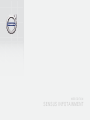 1
1
-
 2
2
-
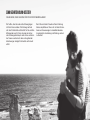 3
3
-
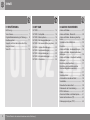 4
4
-
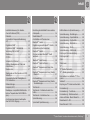 5
5
-
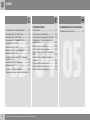 6
6
-
 7
7
-
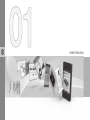 8
8
-
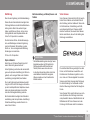 9
9
-
 10
10
-
 11
11
-
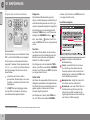 12
12
-
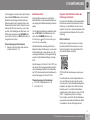 13
13
-
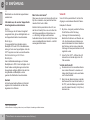 14
14
-
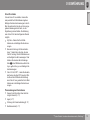 15
15
-
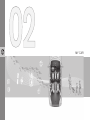 16
16
-
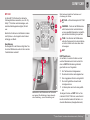 17
17
-
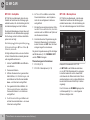 18
18
-
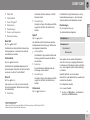 19
19
-
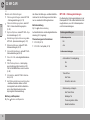 20
20
-
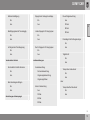 21
21
-
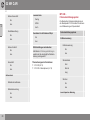 22
22
-
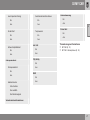 23
23
-
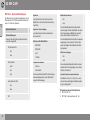 24
24
-
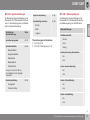 25
25
-
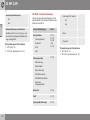 26
26
-
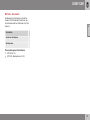 27
27
-
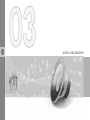 28
28
-
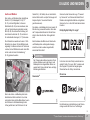 29
29
-
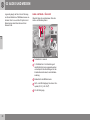 30
30
-
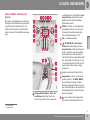 31
31
-
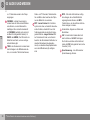 32
32
-
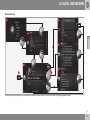 33
33
-
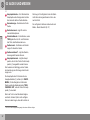 34
34
-
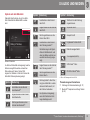 35
35
-
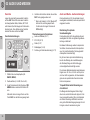 36
36
-
 37
37
-
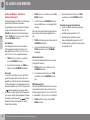 38
38
-
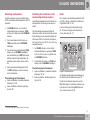 39
39
-
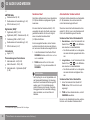 40
40
-
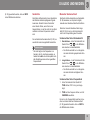 41
41
-
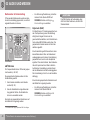 42
42
-
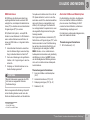 43
43
-
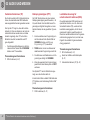 44
44
-
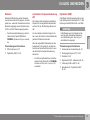 45
45
-
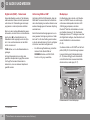 46
46
-
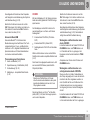 47
47
-
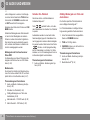 48
48
-
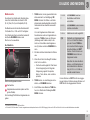 49
49
-
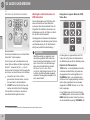 50
50
-
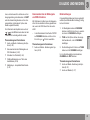 51
51
-
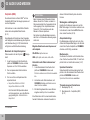 52
52
-
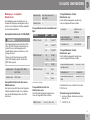 53
53
-
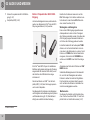 54
54
-
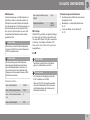 55
55
-
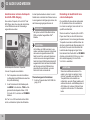 56
56
-
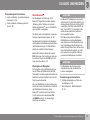 57
57
-
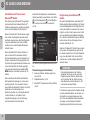 58
58
-
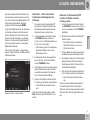 59
59
-
 60
60
-
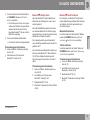 61
61
-
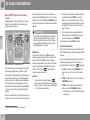 62
62
-
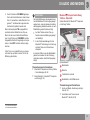 63
63
-
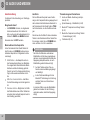 64
64
-
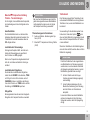 65
65
-
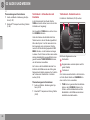 66
66
-
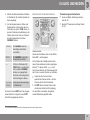 67
67
-
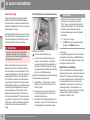 68
68
-
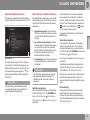 69
69
-
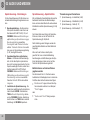 70
70
-
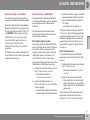 71
71
-
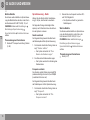 72
72
-
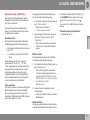 73
73
-
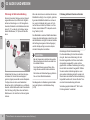 74
74
-
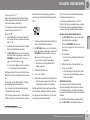 75
75
-
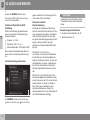 76
76
-
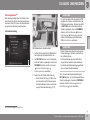 77
77
-
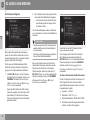 78
78
-
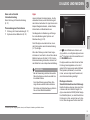 79
79
-
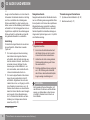 80
80
-
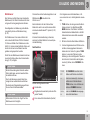 81
81
-
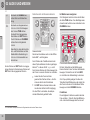 82
82
-
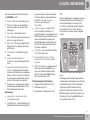 83
83
-
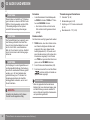 84
84
-
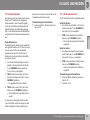 85
85
-
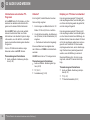 86
86
-
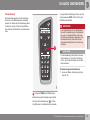 87
87
-
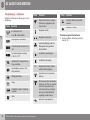 88
88
-
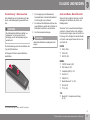 89
89
-
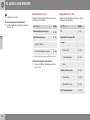 90
90
-
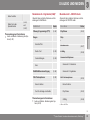 91
91
-
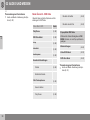 92
92
-
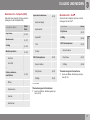 93
93
-
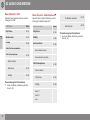 94
94
-
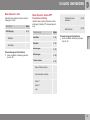 95
95
-
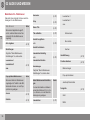 96
96
-
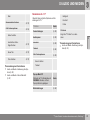 97
97
-
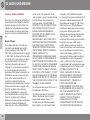 98
98
-
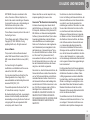 99
99
-
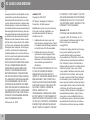 100
100
-
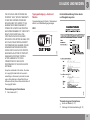 101
101
-
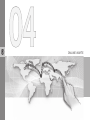 102
102
-
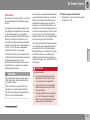 103
103
-
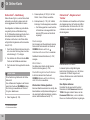 104
104
-
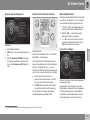 105
105
-
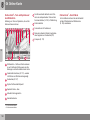 106
106
-
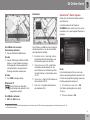 107
107
-
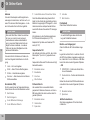 108
108
-
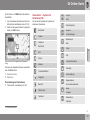 109
109
-
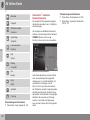 110
110
-
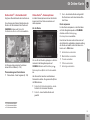 111
111
-
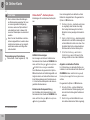 112
112
-
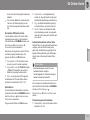 113
113
-
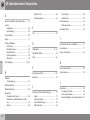 114
114
-
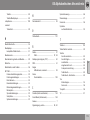 115
115
-
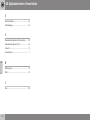 116
116
-
 117
117
-
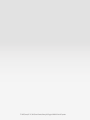 118
118
Verwandte Artikel
-
Volvo S60 Cross Country Produktinformation
-
Volvo S60 Cross Country Produktinformation
-
Volvo undefined Produktinformation
-
Volvo undefined Produktinformation
-
Volvo V70 Produktinformation
-
Volvo V70 Produktinformation
-
Volvo 2015 Early Produktinformation
-
Volvo V70 Produktinformation
-
Volvo S60 Cross Country Produktinformation
-
Volvo V70 Produktinformation